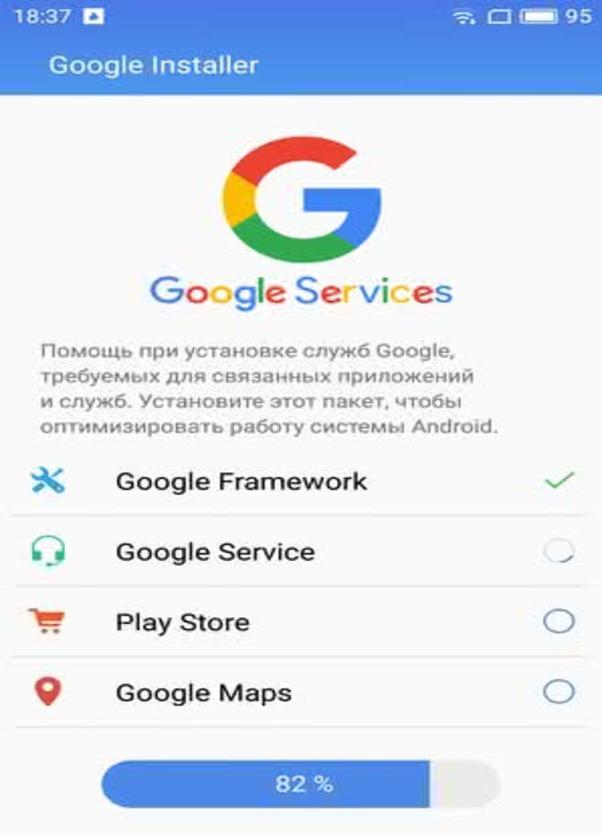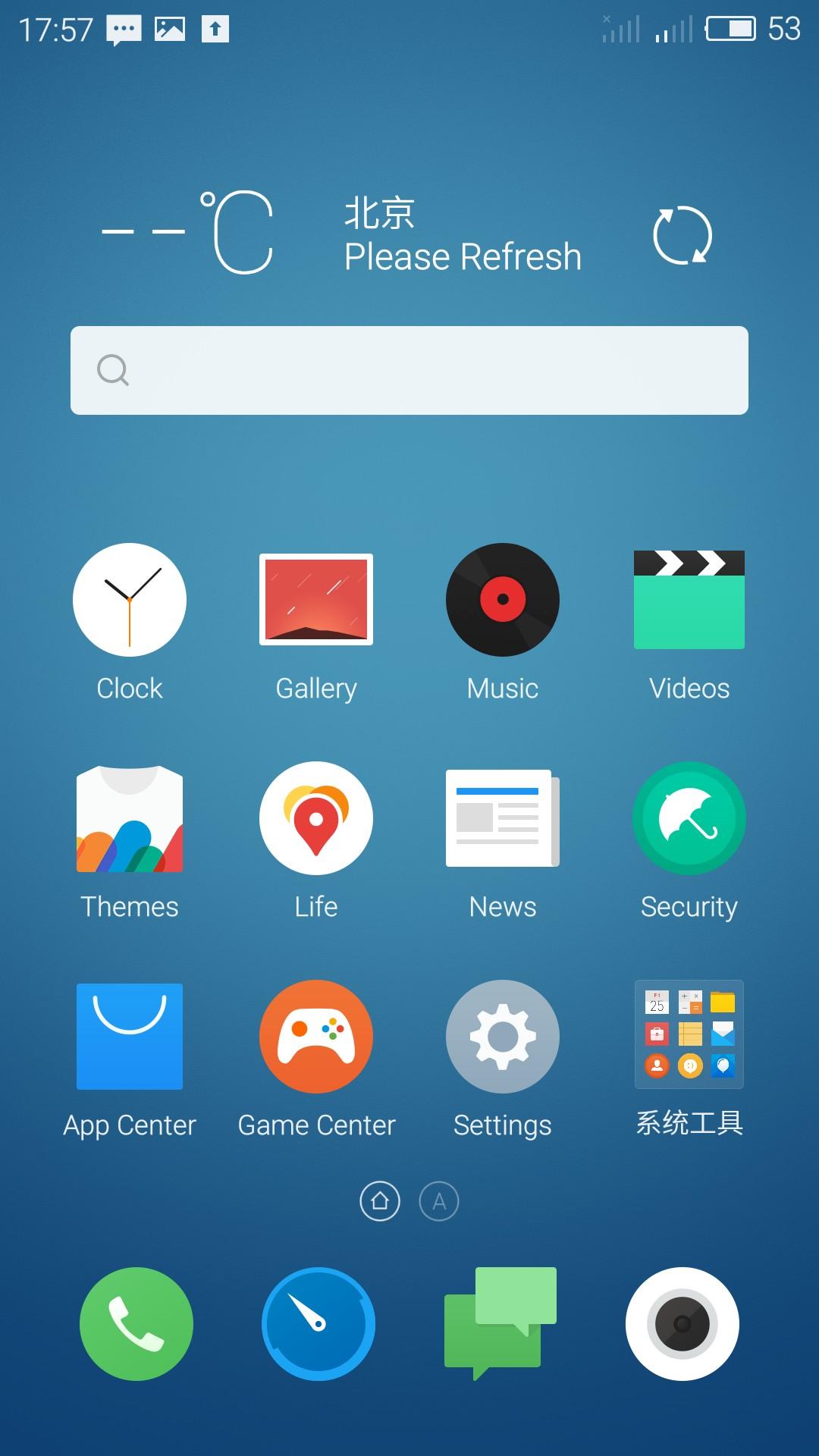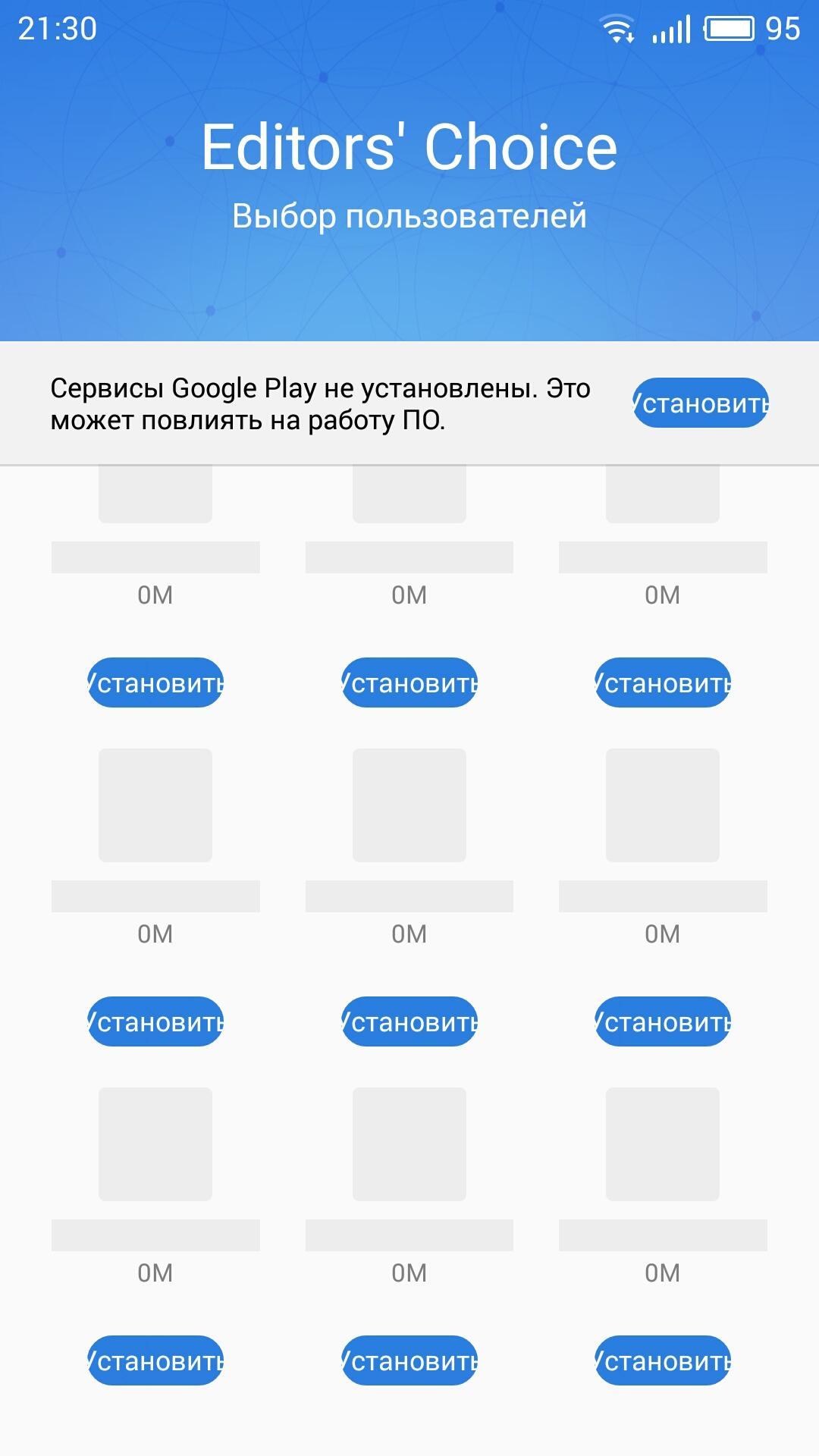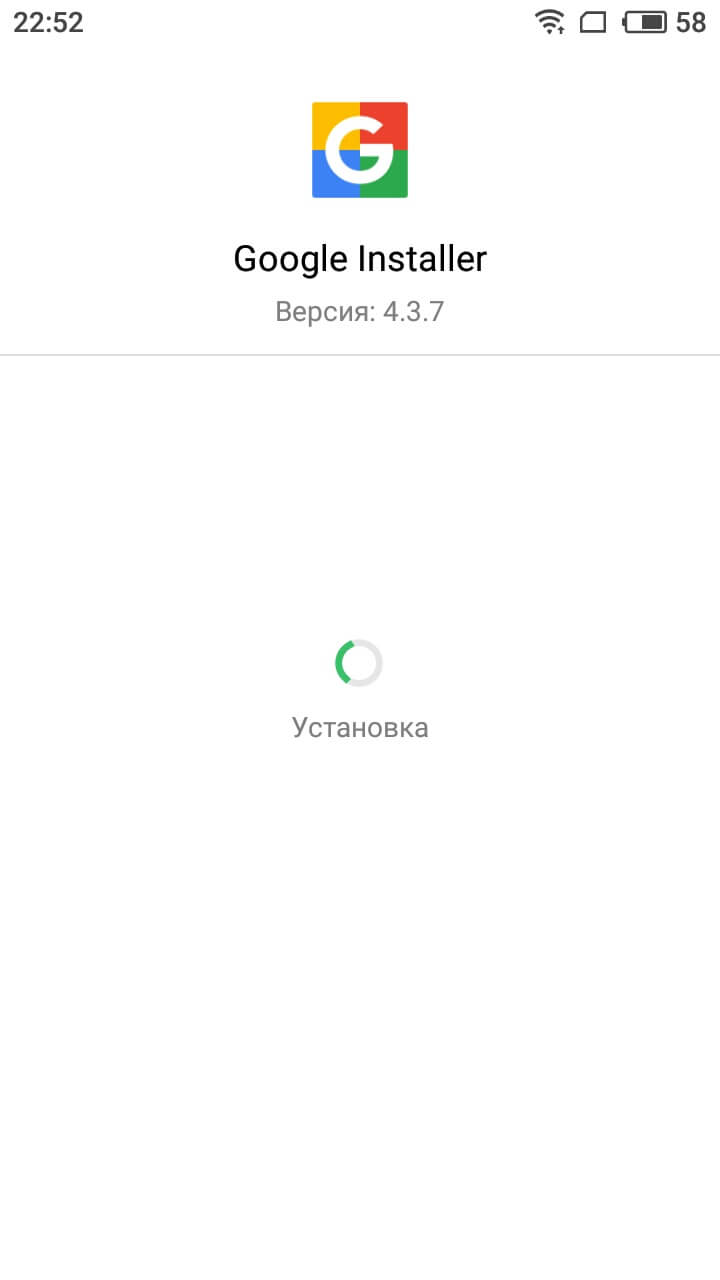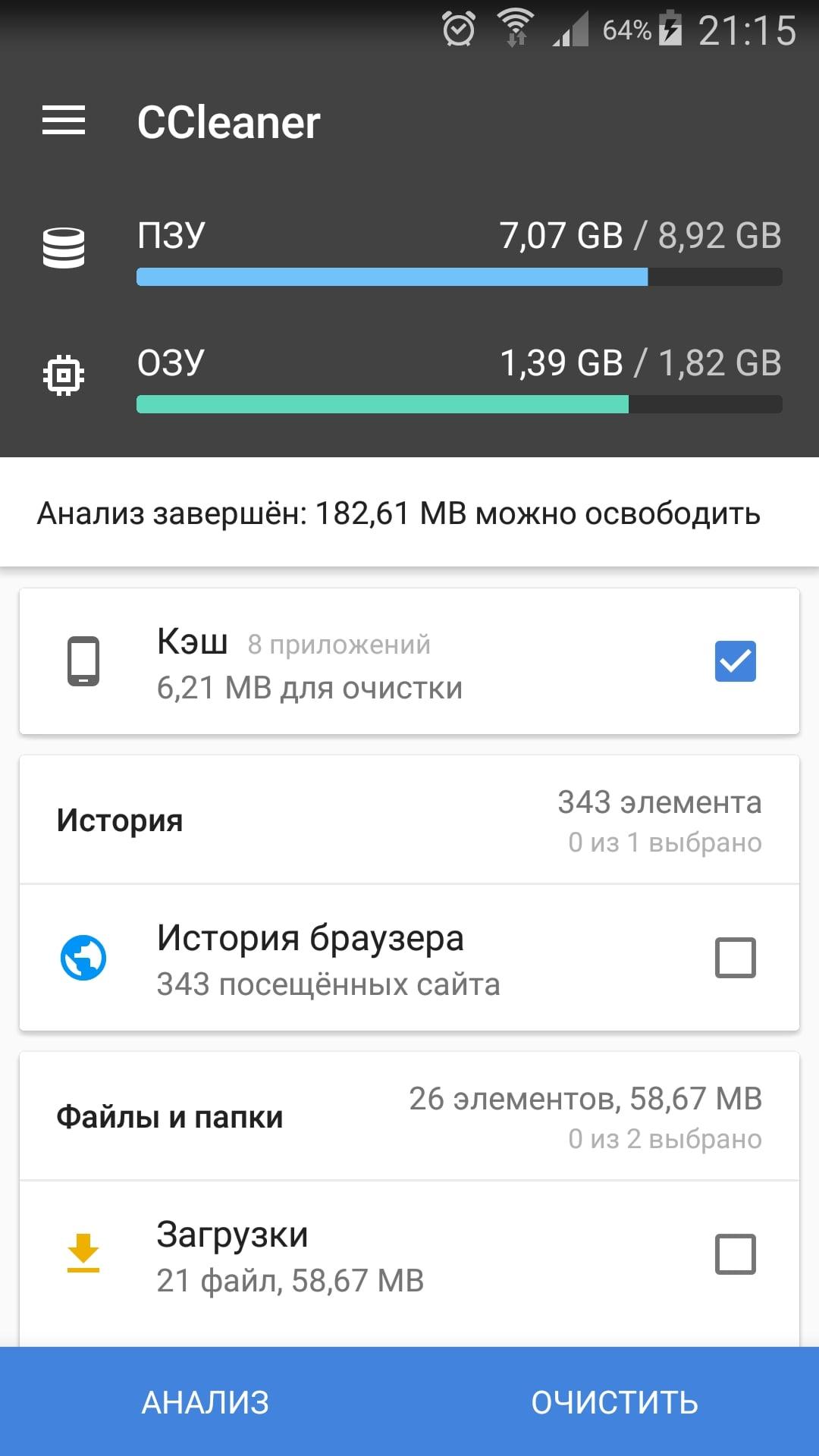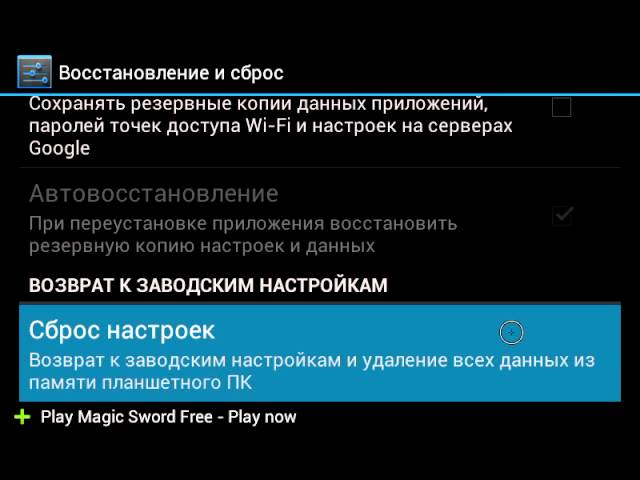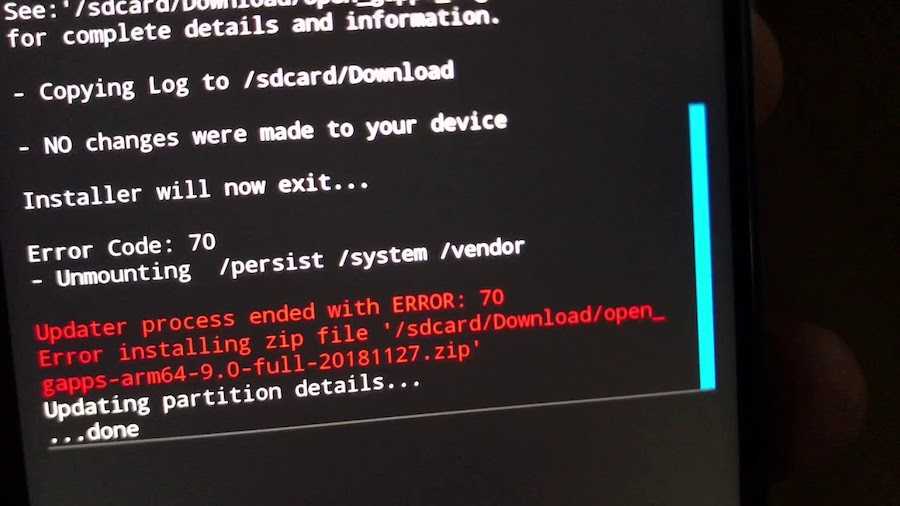Приложение не найдено в списке установленных meizu

Что такое ошибка разбора пакета на мейзу
Почему она возникает
Препятствовать инсталляции приложения может много факторов. Причины, почему это происходит, следующие:
- Файл *.apk, используемый для установки программы оказался поврежденным.
- Отсутствует разрешение на установку приложений из ненадежных источников.
- Несовместимость программы или игры с текущей версией операционной системы.
- Антивирус, или другое приложение, контролирующее безопасность смартфона блокирует процедуру установки.
- Ошибка прошивки. Появляется из-за некорректного обновления или ошибки самих разработчиков.
Что делать чтобы устранить проблему
Что делать при ошибке разбора пакета на мейзу? Исправлять эту неполадку нетрудно, достаточно лишь следовать инструкции:
- Если программа устанавливалась из файла *.apk, скачанного из стороннего источника, то пробуем его перекачать, или загрузить из иного места. Файл мог уже распространяться поврежденным, или быть не до конца закачанным. В идеале искать и загружать приложения с Google Play — так получится избежать не только битых файлов но и зловредного программного обеспечения.
- Включаем возможность установки из сторонних источников. Переходим в Настройки, находим пункт «Отпечатки и безопасность». Внизу списка располагается галочка «Неизвестные источники» — активируем ее.
- Проверяем совместимость приложения и версии Андроид. Обычно необходимая версия системы пишется в месте загрузки как в том же Google Play. Пробуем загрузить более старую версию приложения или же обновить систему, если для конкретной модели Мейзу будет доступно обновление Android на более свежую версию.
- Очищаем кэш Google Play. Заходим в Настройки, открываем раздел приложений и находим там Play Market. Очищаем кэш и перезапускаем приложение.
- Находим среди этого же списка приложений Установщик пакетов. Принудительно останавливаем работу этой программы и очищаем кэш с прочими данными.
- Если все вышеописанное не помогает — сбрасываем смартфон до заводских настроек.

Каждый пользователь должен уметь работать с приложениями на телефоне Meizu. В таких устройствах предусмотрена своя оболочка Flyme, а потому далеко не все действия по настройке и исправлению ошибок схожи с теми, что выполняются на иных гаджетах с ОС Андроид. В статье мы разберем основные возможности пользователя относительно приложений, а также рассмотрим частые проблемы, возникающие в ходе работы с утилитами, и варианты их устранения.
- 1. Настройка приложений на Мейзу
- 1.1. Как свернуть открытое приложение
- 1.2. Как скрыть приложение
- 1.3. Как скачать стороннее приложение
- 1.4. Как установить приложение на SD-карту
- 1.5. Как удалить приложения
- 1.6. Как поставить пароль на приложение
- 1.7. Как сделать клон приложения
- 2.1. Приложения сами вылетают
- 2.2. Приложения с Google Play не скачиваются
- 2.3. Приложения с Google Play не обновляются
- 2.4. Удалилось стандартное приложение
- 2.5. Диагностирована высокая температура, приложение будет закрыто
- 2.6. Не работает интернет в приложениях
Настройка приложений на Мейзу
Без использования приложений пользователю обойтись не удастся, поэтому владельцу гаджета Мейзу придется учиться правильно работать с ними. Наши инструкции и советы помогут разобраться с основными возможностями программ, улучшить их работоспособность и произвести прочие действия, не причиняя при этом вреда гаджету.
Как свернуть открытое приложение
![Как свернуть открытое приложение на Meizu]()
Работа приложения в фоне иногда бывает очень нужна. Особенно это касается ситуаций, когда пользователь одновременно использует несколько программ, переключаясь между ними.
Для сворачивания потребуется пройти следующий путь:
- «Настройки».
- «Специальные возможности».
- «Для разработчиков».
Далее нужно нажать кнопку «Не сохранять действия». Затем убедиться в том, что приложения не закрываются полностью, а лишь сворачиваются.
В отличие от ОС Андроид на Flyme OS свернутые вкладки просматриваются свайпом по экрану по направлению снизу вверх. Перейдя в этот раздел, скрытые приложения можно будет закрыть при необходимости.
Как скрыть приложение
![Как скрыть приложение на Meizu]()
При покупке смартфона Meizu пользователь видит там множество разных программ, большинство из которых ему попросту не нужны. Любое «лишнее» приложение владелец устройства сможет скрыть, чтобы оно не мешалось.
Для этого нужно:
- Перейти в «Проводник».
- Найти нужную утилиту и нажать на нее.
- Выбрать «Еще».
- Перейти в «Хранилище».
- Ввести пароль.
В дальнейшем открыть скрытое приложение станет возможным исключительно после перехода в «Проводник» и введения указанного пароля.
Как скачать стороннее приложение
![Как скачать стороннее приложение на Meizu]()
Для установки на смартфон Meizu сторонних приложений иногда нужно использовать и сторонние источники, на что потребуется дать разрешение. Для этого понадобится:
- Открыть «Настройки» и перейти во вкладку «Персонализация».
- Найти в конце «Установка из неизвестных источников» и активировать.
- Согласиться с предупреждением.
Затем можно приступать к скачиванию сторонних приложений с разных сайтов. При правильном прохождении вышеописанных этапов проблем с установкой утилит не возникнет.
Сторонние приложения обязательно должны быть в формате .apk. В противном случае установить их не удастся.
Как установить приложение на SD-карту
Если ваша модель Meizu поддерживает внешние накопители, это означает, что на карту памяти можно быстро определить некоторые программы, чтобы не занимать место в телефоне. Установка приложения сразу на SD-карту невозможна из-за закрытия производителем доступа к этой функции. Причиной тому служит медленная работа внешней памяти в отличие от внутренней.
Выход из сложившейся ситуации есть. Программы потребуется устанавливать во внутреннюю память, а затем просто перемещать на карту SD.
Как удалить приложения
![Как удалить приложения на Meizu]()
Обычные приложения, установленные пользователем самостоятельно, удалить проще, нежели системные. Для этого понадобится:
- Перейти в «Настройки».
- Открыть список со всеми приложениями.
- Выбрать нужный файл.
- Нажать «Удалить» (кнопка находится под логотипом и рядом с «Остановить»).
Таким образом можно избавиться от игр, музыкальных проигрывателей и прочих утилит, скачанных после покупки устройства.
Удаление системных приложений производится не так быстро, но доступные варианты для этого существуют. Делается это как с использованием Root-прав, так и без них.
Полностью удалять системные программы не рекомендуется, так как это нередко способствует ухудшению работы всей системы устройства.
Как поставить пароль на приложение
![Как поставить пароль на приложение на Meizu]()
Обезопасить телефон, поставив пароль на него, стараются все пользователи, но иногда этого бывает мало. В некоторых случаях людям требуется заблокировать отдельные приложения, чтобы доступ к ним был исключительно у владельца смартфона.
Включается данная функция поэтапно. Для этого путь будет следующий:
- «Настройки».
- «Отпечатки и безопасность».
- «Защита приложений».
После активации последней кнопки на экране появится перечень программ – нужные следует отметить галочкой. Далее выбирается способ блокировки – пароль или отпечаток пальца. А сразу после подтверждения всех действий в указанные приложения не удастся зайти без введения нужных символов или прикладывания пальца к соответствующему датчику.
Забыв пароль приложения, можно воспользоваться некоторыми способами разблокировки телефона в таком случае.
Как сделать клон приложения
![Как сделать клон приложения на телефоне Meizu]()
Для работы с некоторыми приложениями, например, социальными сетями, пользователям требуются их копии. Клонирование предусмотрено самим производителем, поэтому искать для этого сторонние утилиты не потребуется.
Что нужно сделать:
- Открыть «Настройки».
- Перейти в «Спец. возможности».
- Нажать «Клоны ПО».
- Выбрать нужные приложения.
Так называемые клоны появятся сразу после прохождения этих 4 этапов. Поэтому пользователю уже будет предоставлена возможность использовать несколько аккаунтов в социальных сетях.
Клонировать приложение возможно лишь один раз. Это означает, что максимальное количество одной и той же программы на телефоне равно двум.
Решение известных проблем
С любым устройством рано или поздно возникают проблемы. Одной из наиболее часто поступающих жалоб является как раз та, которая указывает на то, что приложения на телефоне Meizu не работают. Причин и проявлений неработоспособности программ существует уйма, но мы разберемся с самыми популярными.
Приложения сами вылетают
Довольно серьезная проблема, когда приложения на Meizu сами закрываются сразу же после клика по ним. Как правило, это случается после обновления прошивки, но иногда ситуация возникает «на ровном месте». Жестким, но верным решением неполадки станет сброс настроек до заводских.
Резервную копию приложений делать не рекомендуется, поскольку она не поспособствует ликвидации проблемы. А при необходимости сохранить какие-то данные следует поместить их на онлайн-диск (Яндекс или Google).
Приложения с Google Play не скачиваются
Ситуация с тем, что приложения не скачиваются на смартфон Мейзу посредством одного из официальных источников, знакома многим пользователям. Она вряд ли возникнет сразу после покупке гаджета, но вполне может появиться внезапно, через определенное время его использования. Вариантов ее проявления существует два – приложения не устанавливаются после нажатия кнопки «Установить» или же скачивание постоянно находится в режиме ожидания.
- Открыть Play Market.
- Переключиться через меню на новый аккаунт.
- Попробовать установить любое приложение.
Если скачивание прошло успешно, разрешается возвращаться на старый аккаунт и устанавливать программы уже через него. В противном же случае выйти из ситуации поможет только сброс настроек.
Приложения с Google Play не обновляются
Варианты решения проблемы с тем, что на устройстве Meizu не обновляются приложения через Play Market совпадают с предыдущими (как при неполадках со скачиванием). Это касается ситуаций, когда программы не обновляются при наличии первых же обновлений после установки.
Если же утилиты, функционирующие на телефоне долгое время, перестали обновляться внезапно, стоит сперва попробовать очистить их кэш, зайдя в «Настройки». Данный способ маловероятен, но помочь все же способен. Но если положительного результата добиться не удастся, лучше сразу обратиться к методам, описанным выше.
Удалилось стандартное приложение
Ликвидация предустановленной программы – опасное дело, ведь вернуть ее будет проблематично. Иногда пользователи удаляют стандартные приложения за ненадобностью, но спустя время понимают, что не мешало бы воспользоваться ими. Другая ситуация – утилита исчезла самостоятельно в результате сбоя.
Оба варианта проблемы ведут к единому решению – нужно скачать стоковое приложение. Многие пользователи рекомендуют искать нужный файл и устанавливать его с официального форума Flyme.
Диагностирована высокая температура, приложение будет закрыто
Проблема с перегревом телефона тоже случается часто. Как правило, причиной этому выступает одновременная работа большого количества утилит. Поэтому в первую очередь потребуется закрыть все программы, работающие в фоновом режиме. Это возможно сделать как по отдельности, так и одновременно для всех файлов, нажав в диспетчере соответствующую кнопку (выглядит как три горизонтальных полоски и крестик в нижнем углу).
Далее рекомендуется оптимизировать работу центрального процессора и почистить память. Для этого нужно:
Указанные действия по очистке не приведут к полному удалению файлов. Они нужны лишь для освобождения минимального объема памяти.
Спустя пару минут смартфон начнет работать в нормальном режиме. А приложения после проделанных действий перестанут закрываться и даже станут работать быстрее.
Не работает интернет в приложениях
Для многих программ требуется рабочий интернет, но иногда он попросту отказывается в них работать. Если используется мобильная сеть, а не Wi-Fi, следует сперва проверить правильность ее настройки. В случае отсутствия неполадок в этом плане стоит попробовать очистить кэш этих утилит. Если и это не поможет, потребуется сбрасывать настройки до заводских.
При использовании Wi-Fi рекомендуется первым делом подключиться к другой сети. Если с ней проблем в приложениях не будет, стоит забыть свою основную сеть и подсоединиться к ней повторно. Но если вторая сеть даст такие же неудовлетворительные результаты, вновь потребуется обращаться к сбросу настроек.
Ответы на популярные вопросы
Варианты решения проблемы, если не отвечают приложения? Для этого понадобится очистить кэш «проблемной» программы через настройки телефона. Если такой вариант не поможет, тогда остается удаление и повторное скачивание этого приложения или полное обновление системы. Возможно ли открыть одновременно два приложения на экране?Такая возможность есть, но оконный режим поддерживают далеко не все программы.
Запускается мультиоконный режим таким образом:
- Открыть два нужных приложения (чтобы они были свернуты).
- Свайпнуть по главному экрану снизу вверх.
- Нажать на одно окно и перетащить его в верхнюю часть дисплея.
- Кликнуть по второму файлу (оно автоматически откроется в нижней половине экрана).
Научиться работать с приложениями на телефоне Мейзу способен каждый современный пользователь, независимо от его опыта. Большинство действий, которые возможно произвести с программами, предусматриваются самим производителем, благодаря чему необходимость в стороннем софте возникает крайне редко. А любые возникшие проблемы решаются всего за 5 минут, не требуя обращения в сервисный центр или замены деталей гаджета.
На смартфонах Мейзу часто возникают проблемы с запуском Гугл Плей Маркет. У этого есть несколько причин, которые будут рассмотрены в данной статье.
Есть ли встроенный Google Play Market на телефонах Meizu
На таких устройствах отсутствуют предустановленные сервисы Гугл. Разработчики гаджетов отказались от этого решения во избежание проблем в будущем. Они уверены, что сервисы Google Play быстро устаревают. Таким образом, при получении нового телефона пользователю придётся обновлять софт, тратя на выполнение поставленной задачи немало времени.
К сведению! Однако разработчики аппаратов Meizu позаботились о встроенных установщиках программ, которые теперь присутствуют на всех девайсах. С их помощью пользователь сможет загрузить последнюю версию того или иного софта.
![]()
Установка Google Play на мобильниках Meizu
Как установить сервисы Гугл Плей
На мобильниках Мейзу данная процедура выполняется следующим образом:
- Когда пользователь приобретает новый смартфон, ему нужно будет отыскать на рабочем столе гаджета папку под названием «Лучшие». На некоторых моделях этот архив называется «Hot Apps». Здесь присутствует весь софт, который можно загрузить на аппарат, а также сервисы Google Play.
- Подключиться к Интернету. Это можно сделать, используя Wi-Fi либо мобильную сеть. Установка через мобильный Интернет запрещена на некоторых телефонах мейзу.
- Следовать инструкция установщика.
- Дождаться окончания процесса загрузки программного обеспечения. Обычно это занимает несколько минут. Многое зависит от скорости Интернета.
- Согласиться с оповещением системы и перезагрузить девайс.
![]()
Внешний вид рабочего стола Мейзу с установленными с помощью встроенного инсталлятора приложениями
Обратите внимание! После запуска на дисплее мобильника появится значок установленного ранее приложения. Теперь можно открыть его и пользоваться в обычном режиме.
Не устанавливаются сервисы Google Play на Meizu
У данной проблемы есть несколько способов устранения. Однако на смартфонах от компании Meizu эти методы могут оказаться неэффективными. Часто они не приводят к положительному результату, и пользователю приходится искать альтернативу Google Play Market.
К сведению! У данной компании есть собственные магазины приложений, которые не менее эффективны, чем Гугл Плей.
Далее речь пойдёт о самых распространённых из них. Особенно такой софт актуален, если у владельцев Meizu m3s не работает Google Play.
Hot Apps
Магазин Мейзу, содержащий огромное количество приложений, которые ежедневно обновляются. Имеет несколько отличительных особенностей:
- большой выбор софта. Пользователю каждый день предоставляются только самые популярные программы, которые будут устанавливаться на смартфон;
- отсутствие вредоносных приложений. Безусловный плюс для тех, кому не безразлична безопасность своего телефона;
- простой и понятный интерфейс. Чтобы скачать нужный софт, пользователю потребуется забить его название в поисковую строку Hot Apps. Через несколько секунд на экране девайса появятся самые популярные варианты по его запросу.
![]()
Внешний вид магазина программ Hot Apps
Meizu Store
Ещё один магазин приложений, созданный специально для телефонов Meizu. Имеет несколько преимуществ по сравнению с аналогичным софтом:
- быстрая авторизация. Создание аккаунта не займёт много времени. При этом пользователь сможет быстро получить доступ к нужным программам;
- установка обновлений в автономном режиме. Meizu Store автоматически устанавливает ПО, тем самым повышая производительность софта. Однако при необходимости эту функцию можно отключить в настройках магазина приложений;
- наличие специальных программ, предназначенных для работы только на смартфонах от компании Meizu;
- регулярные обновления, благодаря которым в Meizu Store появляются новые программы.
Обратите внимание! При желании пользователь может деинсталлировать Meizu Store, а также все скачанные приложения в минимально короткие сроки.
На Meizu не работает Google Play
Часто пользователю удаётся установить Google Play Market на своё устройство, однако магазин отказывается работать. Далее будут рассмотрены основные причины возникновения подобной проблемы, а также способы её устранения.
![]()
Процесс установки Гугл Плей на Meizu
У данного обстоятельства выделяют несколько распространённых причин.
Неправильная дата и время
При запуске приложение синхронизируется с Интернетом. Если время и дата на телефоне отличаются от реальных значений, то произойдёт ошибка.
Процесс настройки этих параметров подразделяется на следующие этапы:
- Кликнуть по значку настроек на рабочем столе.
- Найти пункт «Дата и время».
- Выставить конкретные значения в соответствии с реальными данными.
Режим «В самолёте»
Эта функция блокирует запуск некоторых приложений. Для восстановления их работоспособности данный режим потребуется отключить, кликнув по соответствующему значку в строке состояния.
Нехватка памяти
Проблема решается путём чистки кэша с использованием предустановленного софта. Телефон нужно очистить от ненужных файлов, мусора, а затем попробовать повторно запустить Google Play Market.
Системный сбой
Такое часто случается на телефонах Мейзу. При возникновении сбоя рекомендуется выключить устройство и оставить в этом состоянии на несколько минут, после чего вновь запустить.
Решение проблемы
Основные методы устранения неполадок, связанных с работой Google Play Market на смартфонах Мейзу, уже были рассмотрены выше. Однако есть несколько альтернативных способов, которые с большой вероятностью приведут к положительному результату.
![]()
Очистка кэша на OC Android посредством применения системного софта
Переустановка приложения
Речь идёт о полном удалении Гугл Плей Маркет. Данная процедура выполняется в несколько этапов:
- Открыть параметры смартфона и кликнуть по строчке «Аккаунты».
- В списке установленных на телефоне аккаунтов найти свою учётную запись Google.
- В параметрах выбрать пункт «Удалить».
Переустановка приложения выполняется по следующему алгоритму:
- Аналогичным образом перейти в раздел «Аккаунты» в настройках гаджета.
- Пролистать до конца списка и тапнуть по строке «Добавить».
- Выбрать тип «Аккаунт Гугл».
- Пройти несложную регистрацию, следуя подсказкам помощника.
- Перезагрузить телефон и удостовериться в том, что проблема с запуском приложения устранена.
Откат системы
Для выполнения поставленной задачи можно воспользоваться следующим алгоритмом:
- В настройках девайса кликнуть по строчке «О телефоне».
- В запустившемся меню нажать на кнопку «Восстановление и сброс».
- Согласиться с системным предупреждением и нажать на «Ок».
Важно! После того как произойдёт сброс настроек до заводского уровня, личные сведения пользователя деинсталлируются со смартфона.
![]()
Сброс настроек на операционной системе андроид до заводского уровня
Что делать, если магазин Гугл работает, а приложения не устанавливаются
При возникновении подобной неполадки можно найти альтернативу Google Play Market, а можно попробовать решить проблему.
Ошибки загрузки
Это системная о шибка, которая решается путём правильной настройки:
- Если используется мобильный Интернет, то нужно перейти в настройки SIM-карты.
- Убедиться, что оператор связи не ограничивает доступ к скачиванию стороннего софта.
- В противном случае нужно позвонить оператору и попросить снять данное ограничение.
- Для профилактики можно подключиться через Wi-Fi и скачать нужный софт с Плей Маркета.
Таким образом, благодаря вышеизложенной информации можно понять, почему не работает Гугл Плей на Мейзу, и попробовать устранить проблему. Ну, а если ничего не выйдет, есть неплохие аналоги этого магазина, которые прекрасно работают на Мейзу.
В последнее время участились проблемы с Google Play Market в смартфонах Meizu. Как правило, сбои в работе приложения происходят после обновления и прошивки ОС.
Рассмотрим две наиболее популярные проблемы Google Play и их решение.
Если на вашем Meizu не открывается Google Play
Если не загружаются приложения в Google Play или выдает ошибку
Данная проблема решается следующим способом. Нужно добавить второй google аккаунт(настройки-> аккаунты-> добавить аккаунт->Google) и пройти активацию(вводим электронный адрес gmail и пароль). Далее откройте Play Market и в дополнительном меню переключитесь на новый аккаунт. На всякий случай скачайте любое приложение для проверки, а затем переключитесь вновь на ваш основной аккаунт google. Таким образом восстановится работа Google Play и все приложения без проблем будут загружаться. После проверки открываем настройки смартфона и удаляем недавно созданный аккаунт Google.
![]()
![]()
Еще можно сбросить смартфон на заводские настройки, были случаи когда данный метод решал проблемы с Google Play, но таким образом удаляться личные данные и установленные приложения! Все способы протестированы на Meizu M2 Note, M1 Note, MX4, по другим моделям это так же должно сработать.
Update 8.06.2016
В последних версиях Flyme появилось новое требование безопасности: первый запуск Play Market должен осуществляться с установленной в смартфон SIM картой.
Update 10.11.2016
Если не скачиваются приложения из Play Market через мобильный интернет. Нужно зайти в настройки-приложения-Диспетчер загрузки-Стереть данные.
Далее пробуйте что-то скачать. Если все равно не скачивается и находится в режиме ожидания, откройте панель уведомлений и нажмите напротив названия файла загрузки на иконку загрузить (стрелка вниз) и разрешить загрузку через мобильную передачу данных.Update 22.11.2016
Update 28.05.2017
С новым обновлением Flyme 5.1.12.0G проблема с установкой гугл сервисов исправлена. Обязательная установка с очисткой данных.
Если у вас часто пропадают приложения из телефона, обязательно найдите и устраните причину. С исчезанием программ на телефоне сталкивались многие пользователи, но не все знают как избавиться от этой проблемы. Ниже я перечислю причины пропадания приложений на Android и что нужно делать.
Экраны смартфонов очень чувствительны к прикосновению. Поэтому сначала нужно убедиться, что пропали приложения, а не их иконки или ярлыки с рабочего стола смартфона. Для этого следуйте шагам:
Если приложение не пропало, то вы найдете его в общем списке установленных программ. Для того, чтобы иконки приложений не удалялись, установите автоматическую блокировку экрана. Она находится в настройках экрана или энергосбережения.
![]()
После проверки поставьте в смартфон программу антивирус и проверьте телефон еще раз с его помощью. Если антивирус не может удалить вирус, придется сбросить телефон на заводские настройки.
Не все приложения разрабатывают профессиональные программисты. Разработчик мог допустить ошибку, из-за чего после установки приложения его иконка пропадает. Зайдите в Play Маркет и посмотрите там отзывы, если там много отзывов по этому поводу, то ваш смартфон тут не причем.
Подождите пока разработчик исправит проблемы в своей программе и выпустит новую версию, если обновление не выходит долгое время я рекомендую найти другую аналогичную программу. В Play Маркете миллионы программ, я думаю вы легко найдете альтернативу.
![]()
Есть такие программы, которые устанавливаются на SD-карту. Если она испорчена, то программы могут исчезать. Обычно это происходит после перезагрузки смартфона. Также бывает, что иконки не отвечают и программы не запускается. Решить обе эти проблемы можно такими способами:
- Купить более современную карту памяти от проворного производителя. Это способ также поможет избавиться от тормозов при использовании приложения, благодаря тому, что карта будет иметь больше скорость.
- Отформатируйте карту памяти, а затем заново установите приложение.
- Перенесите приложение в память телефона. Этот способ самый лучший, и большинства пользователей приложения перестаю исчезать.
Конечно, это не 100% способы и могут не сработать. Так как SD-карта может работать с ошибками из-за сбоя в системе АНдроид на смартфоне. Тогда приходим к следующему пункту.
![]()
Если у вас исчезли приложения после обновления системы, это ошибка при обновлении смартфона. Обычно в результате такого сбоя программы никуда не деваются, просто удаляются иконки с рабочего стола смартфона. Решить эту проблему можно так:
- зайдите в настройки своего смартфона
- найдите и выберите пункт Восстановление и сброс
- выберите откуда восстановить данные (в большинстве случаев это облачное хранилище, но резервная копия может быть и в памяти устройства).
После того как телефон восстановиться из резервной копии, попробуйте опять обновить Андроид. Если система обновиться корректно, то все иконки программ вернуться на место.
После перемещения программы с памяти телефона на SD-карту, с рабочего стола обычно исчезает иконка этого приложения. Также бывает, что иконка осталась но она ссылается на старое место приложения из-за чего оно не запускается.
Чтобы избежать таких ошибок, лучше всего переустановить программу на SD-карту, а не перемещать её.
У всех телефонов на Андроид есть лаунчер. Это оболочка с её помощью удобно запускать программы и управлять смартфоном. Однако часто пользователей не устраивает стандартный лаунчер и они меняют его, например, на лаунчер из этого списка лучших лаунчеров. После установки стороннего лаунчера иконки программ могут быть перемещены или сгруппированы по папкам. Вернуть пропавшие иконки можно только переключившись обратно на родной лаунчер.
Если не хотите обратно возвращаться на родной лаунчер, просто изучите его. Некоторые из лаунчеров собирают похожие приложения в папки, чтобы сделать рабочий стол более удобным. Походите по папкам скорей всего потерянное приложение в одной из них. После того как найдет, просто перетащите его обратно на рабочий стол.
Если вы не нашли порграмм в папках, вернули родной лаунчер, а исчезнувшие программы не появилось. Единственное, что остается это сбросить настройки. О том как сбросить настройки смотрите на этой странице.
Заключение
В этой статье мы разобрали 8 способов решить проблему с пропавшими приложениями или их пропавшими иконками в смартфонах Андроид. Если у вас остались вопросы или вы хотите дать свой дельный совет пишите в комментариях. Обязательно делитесь этой страницей в социальных сетях.
Читайте также: